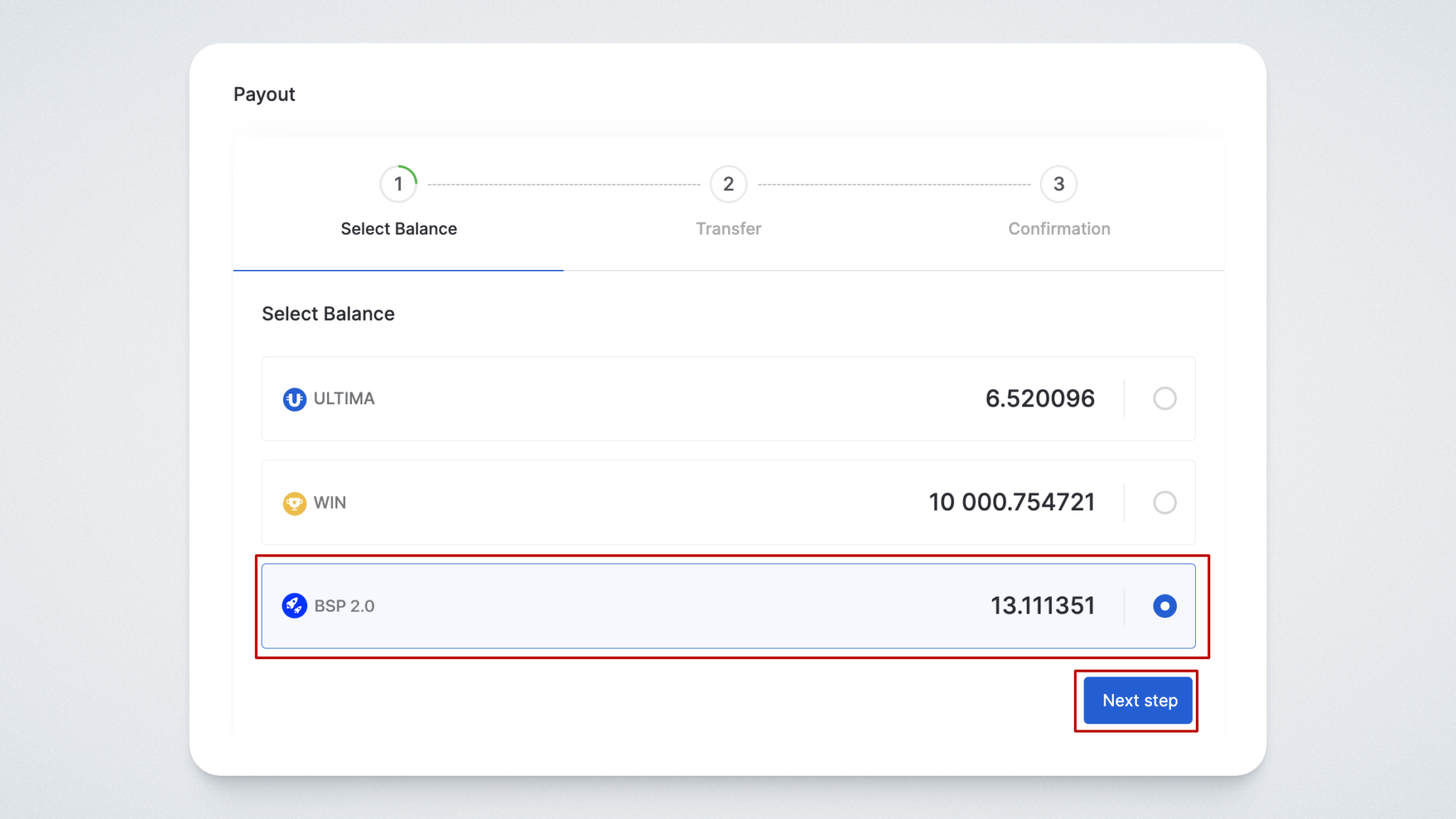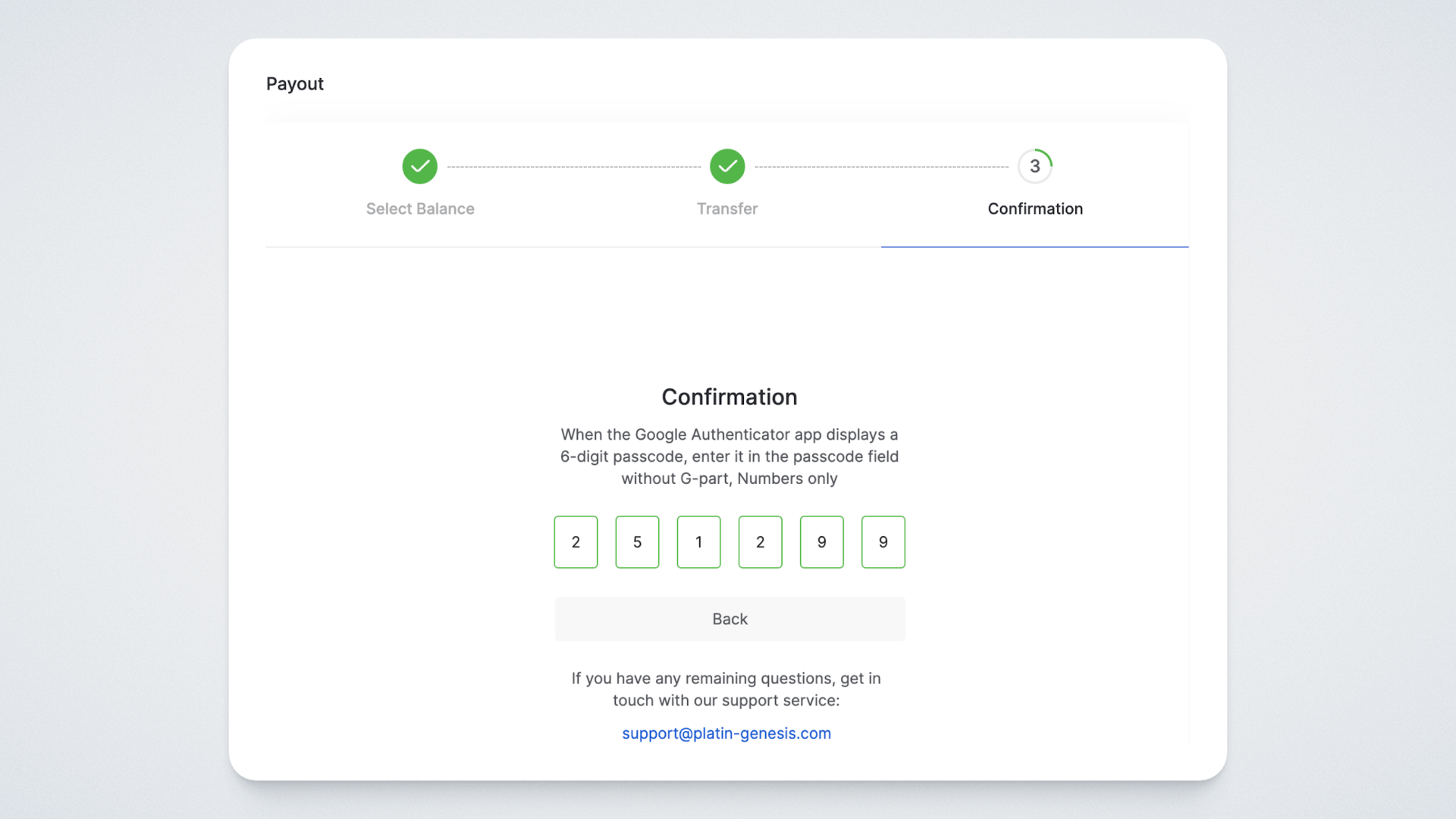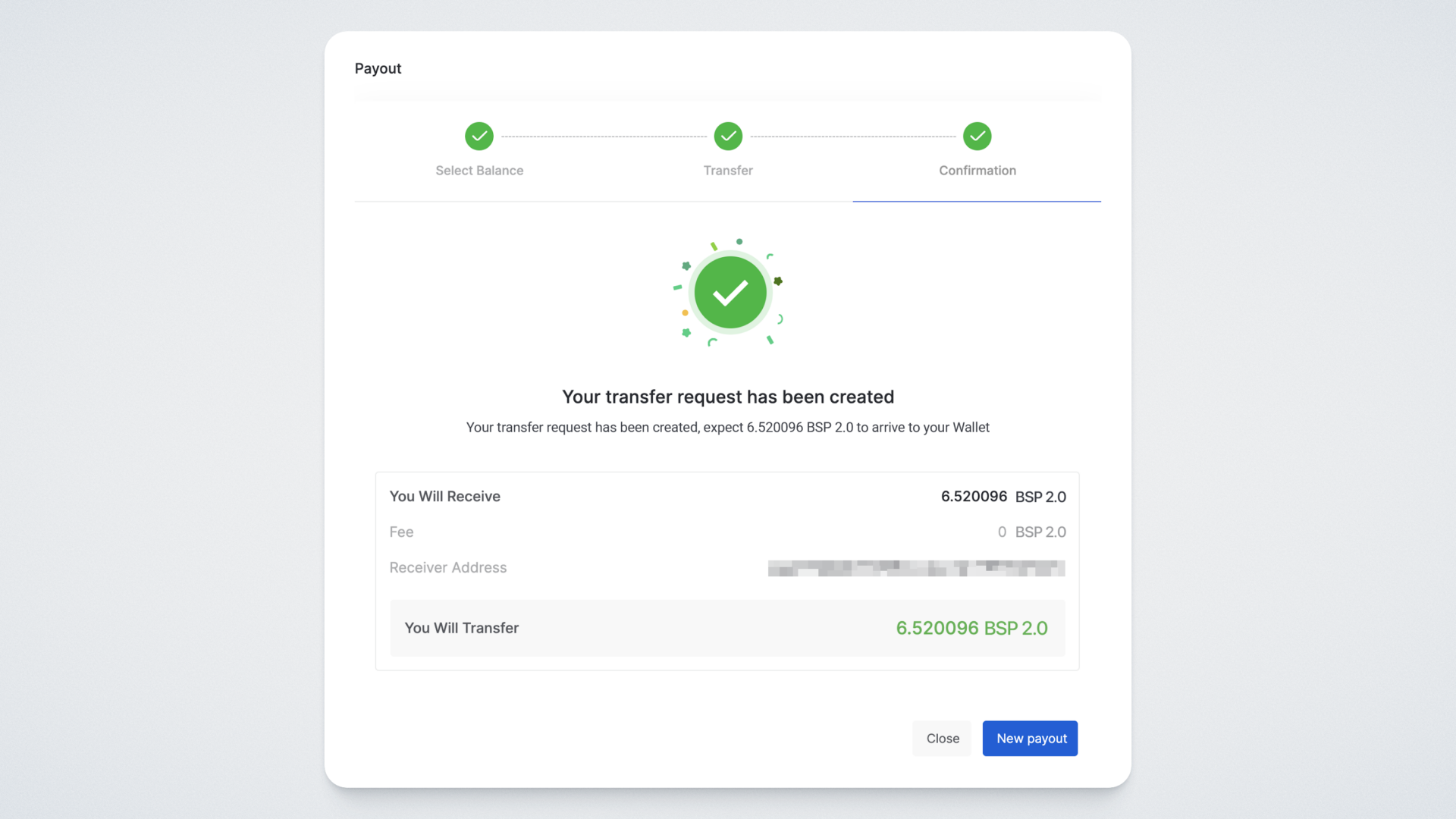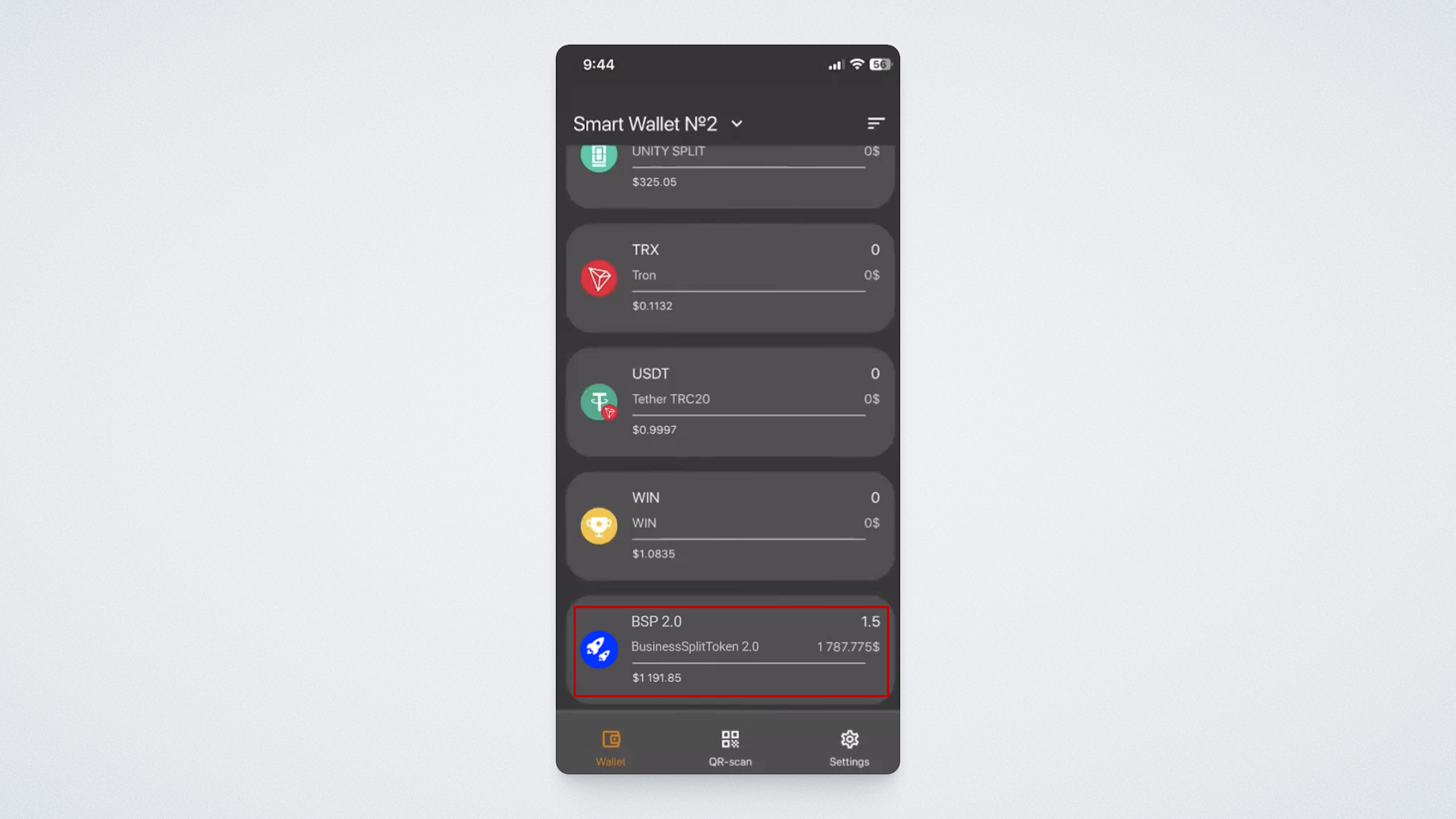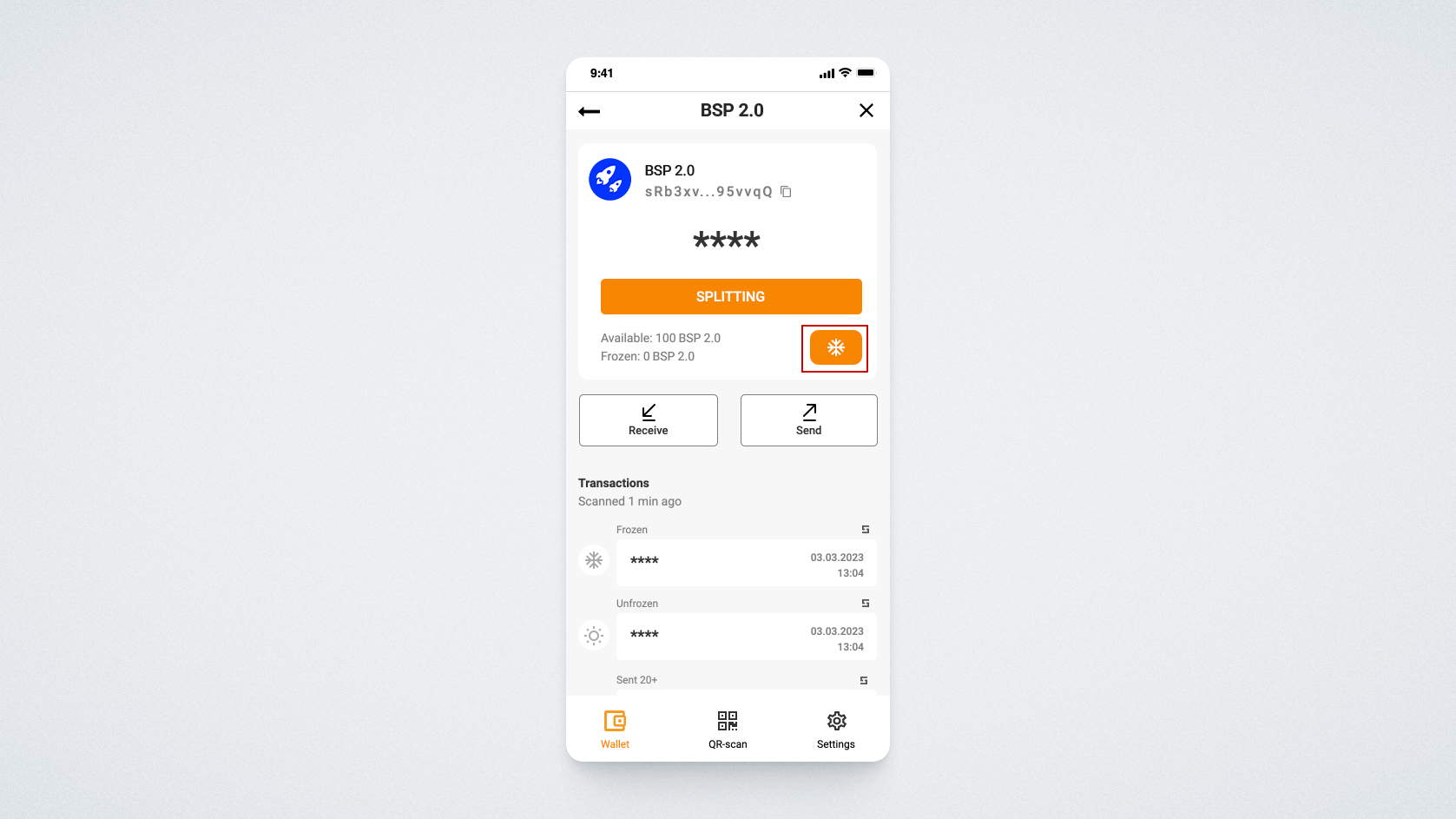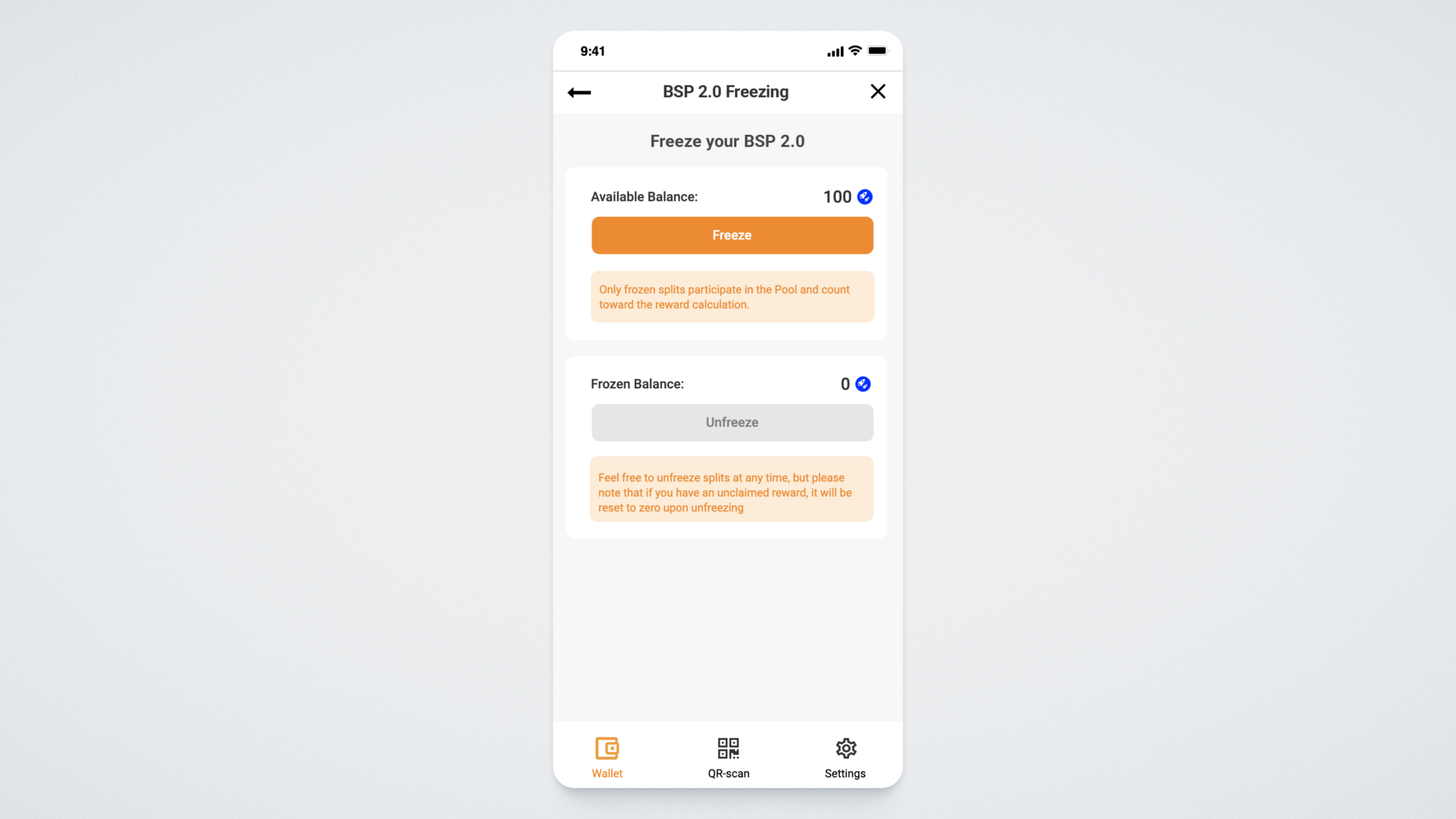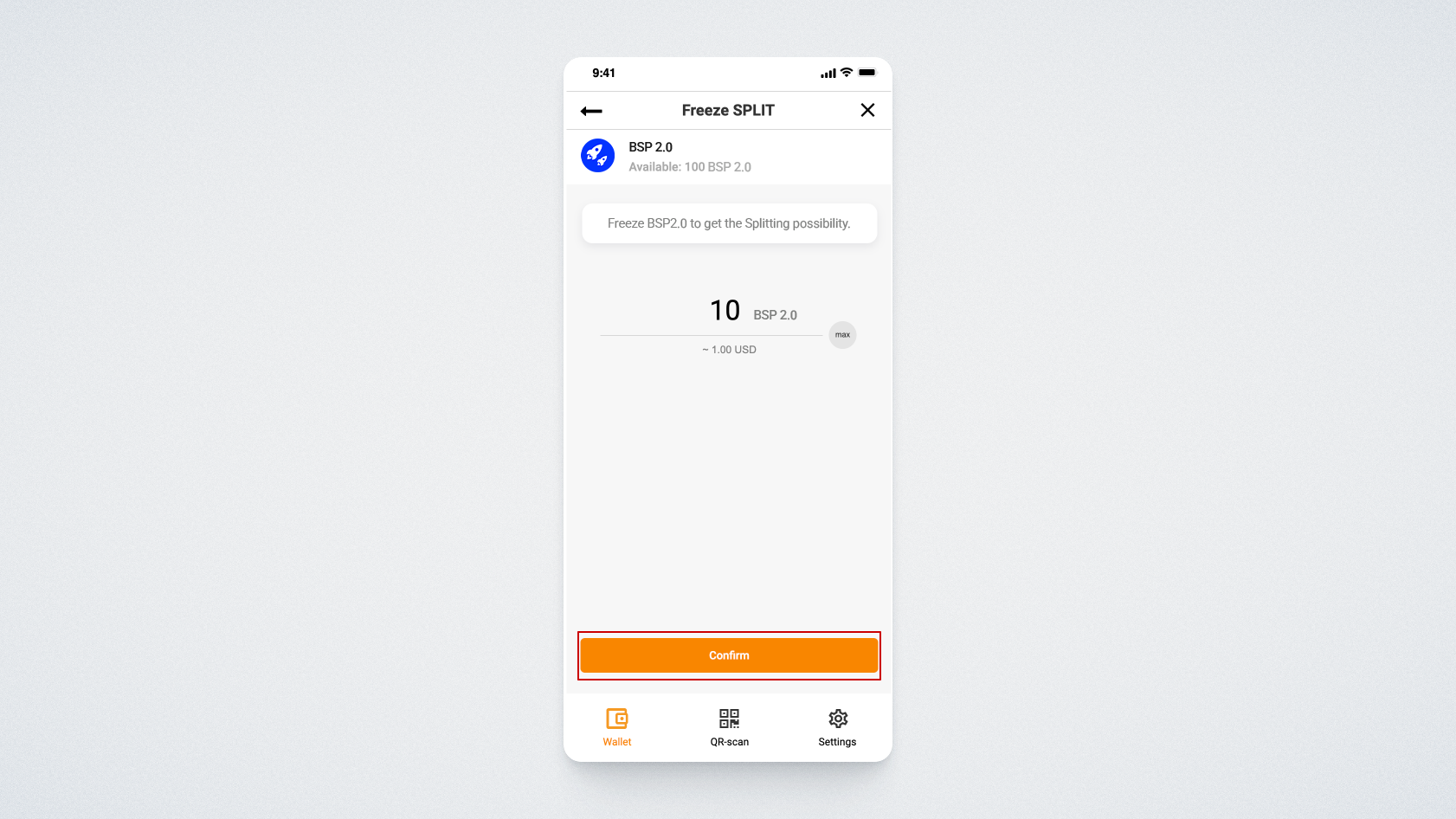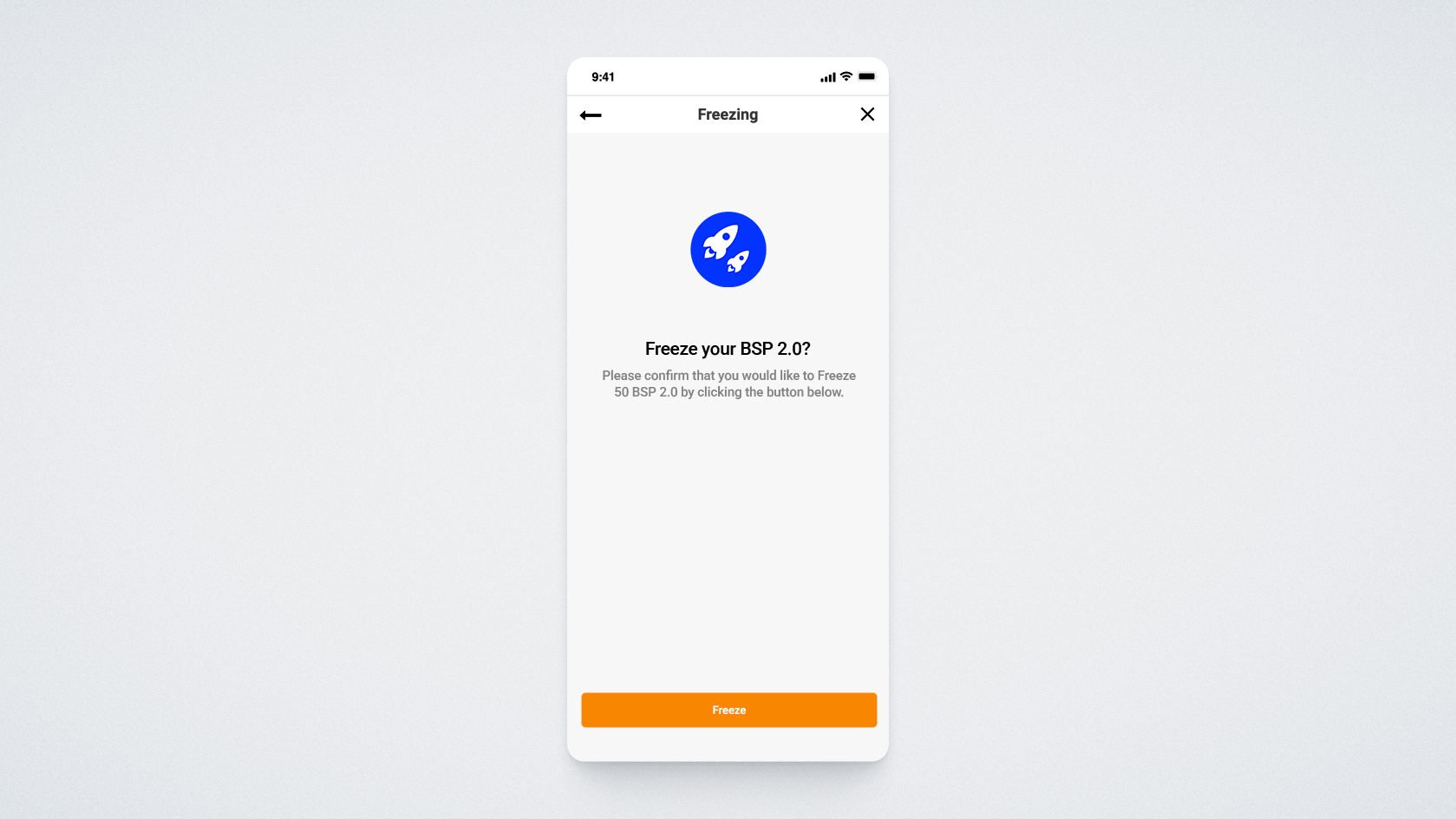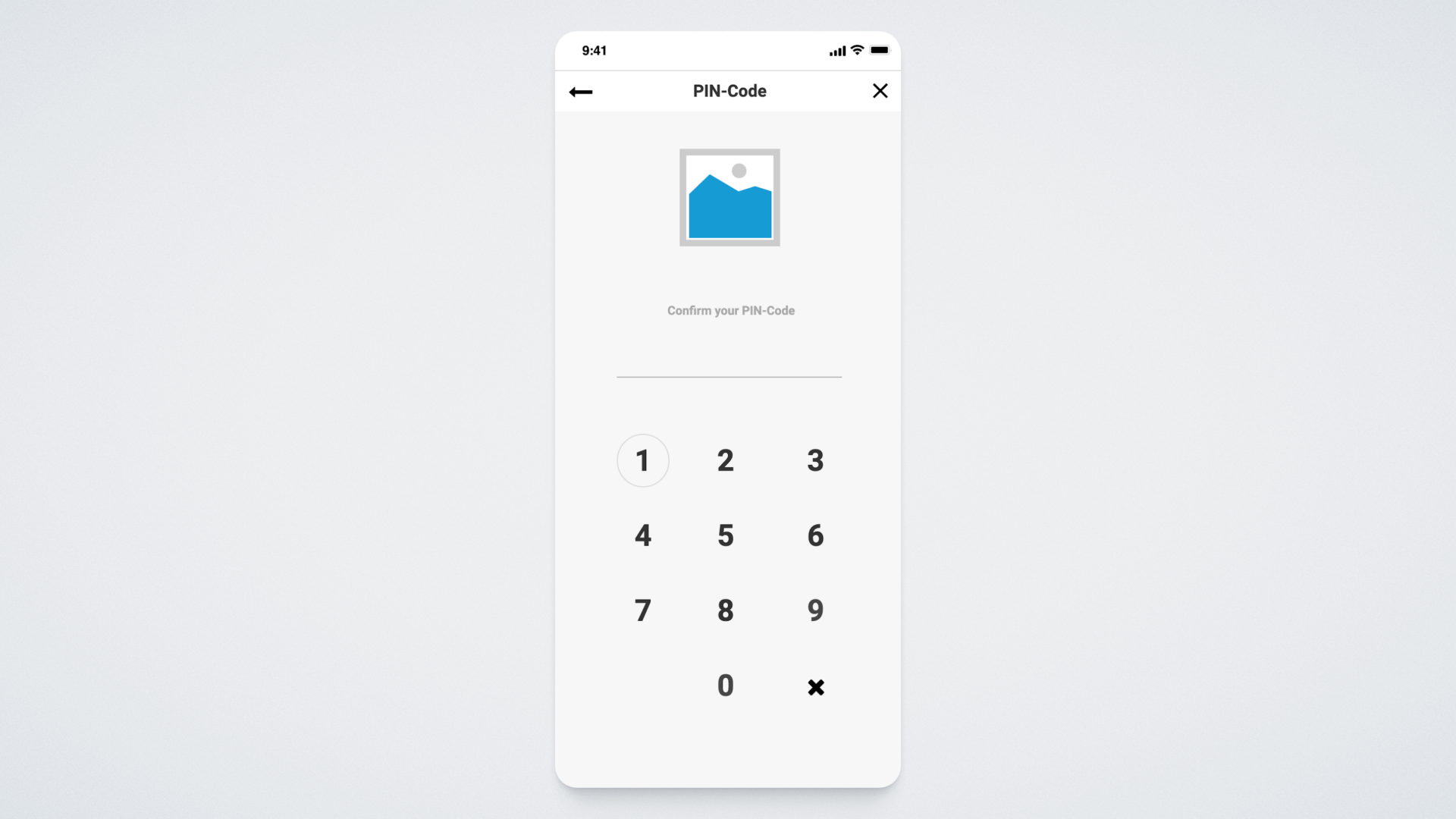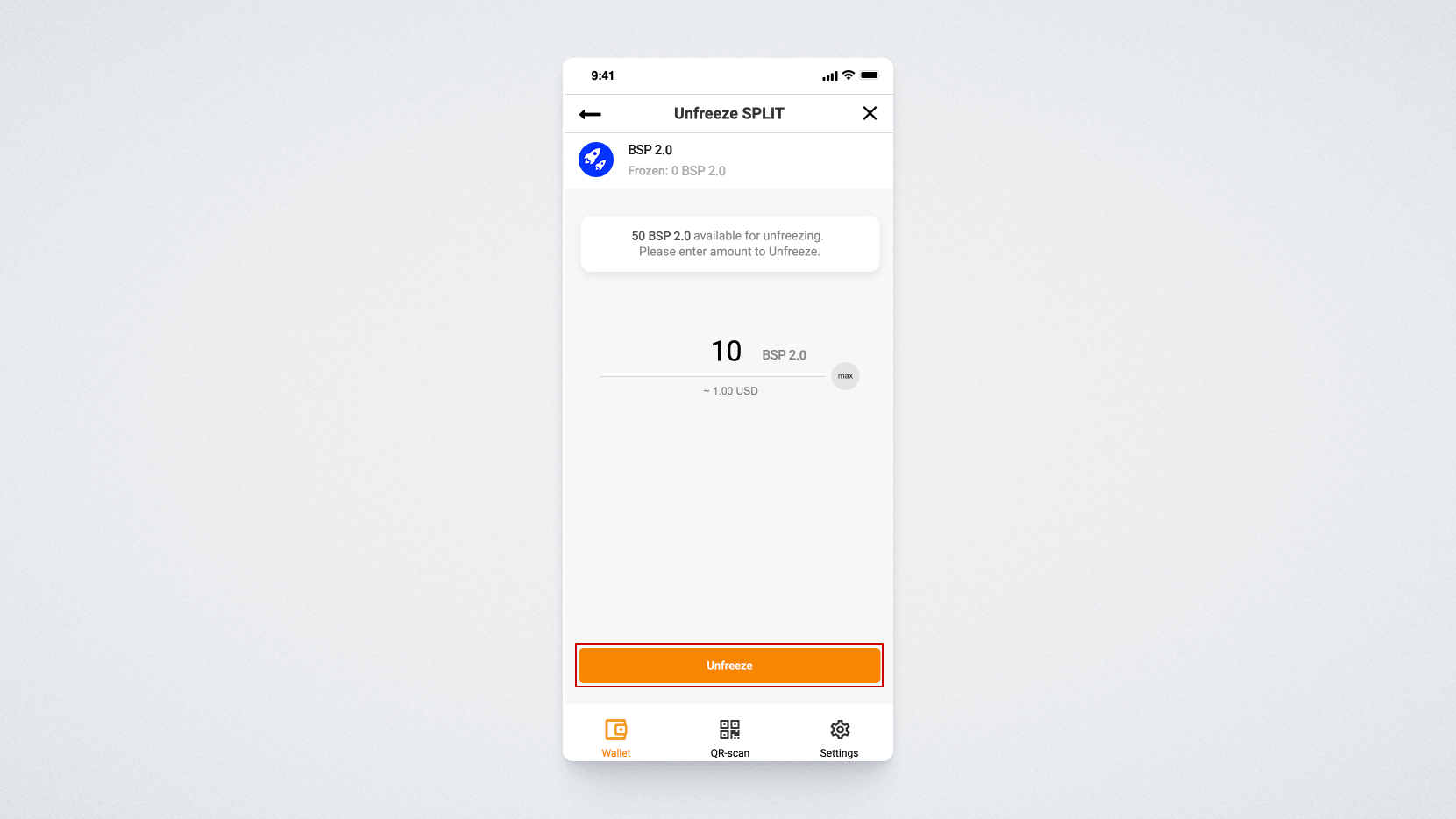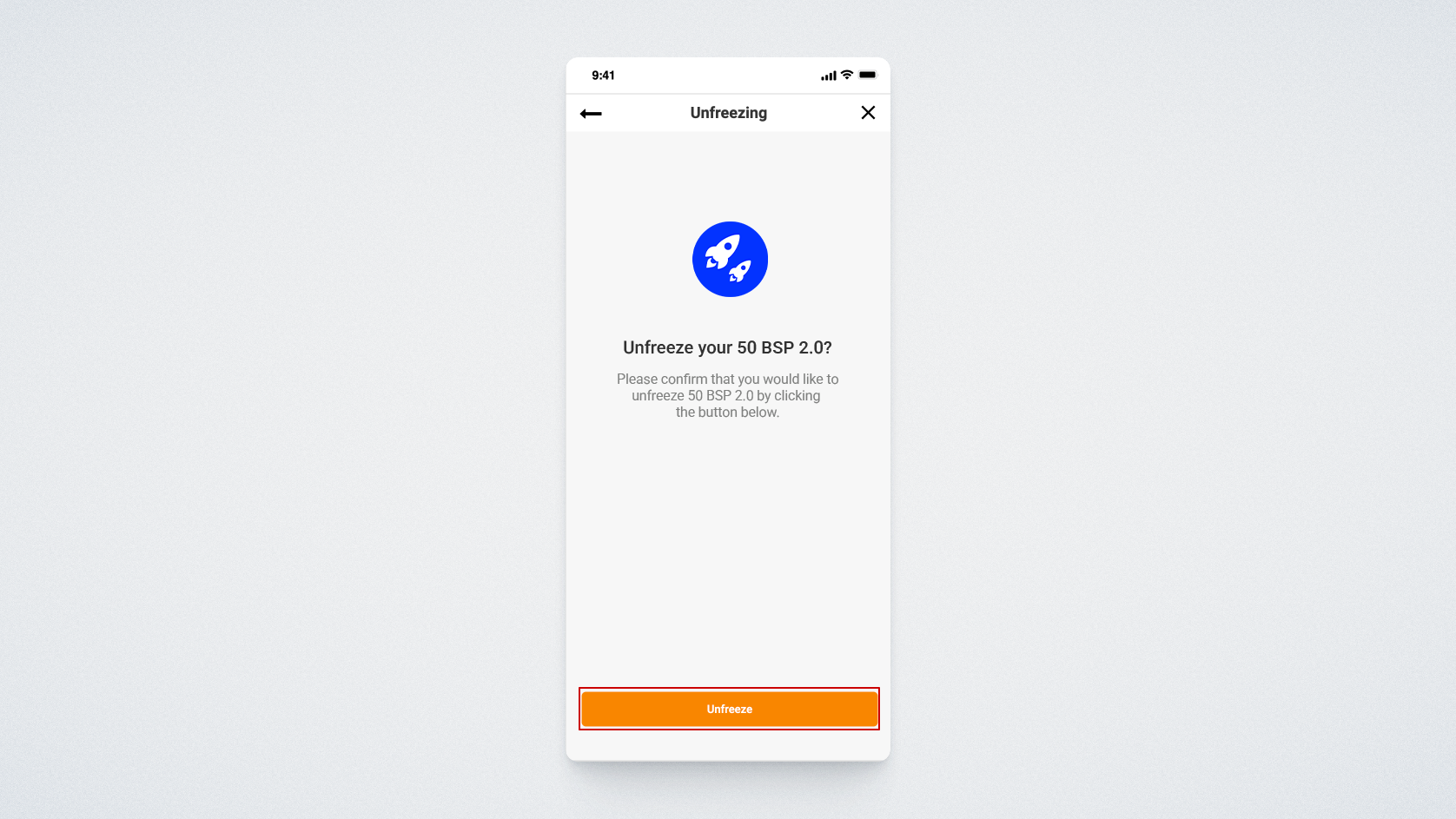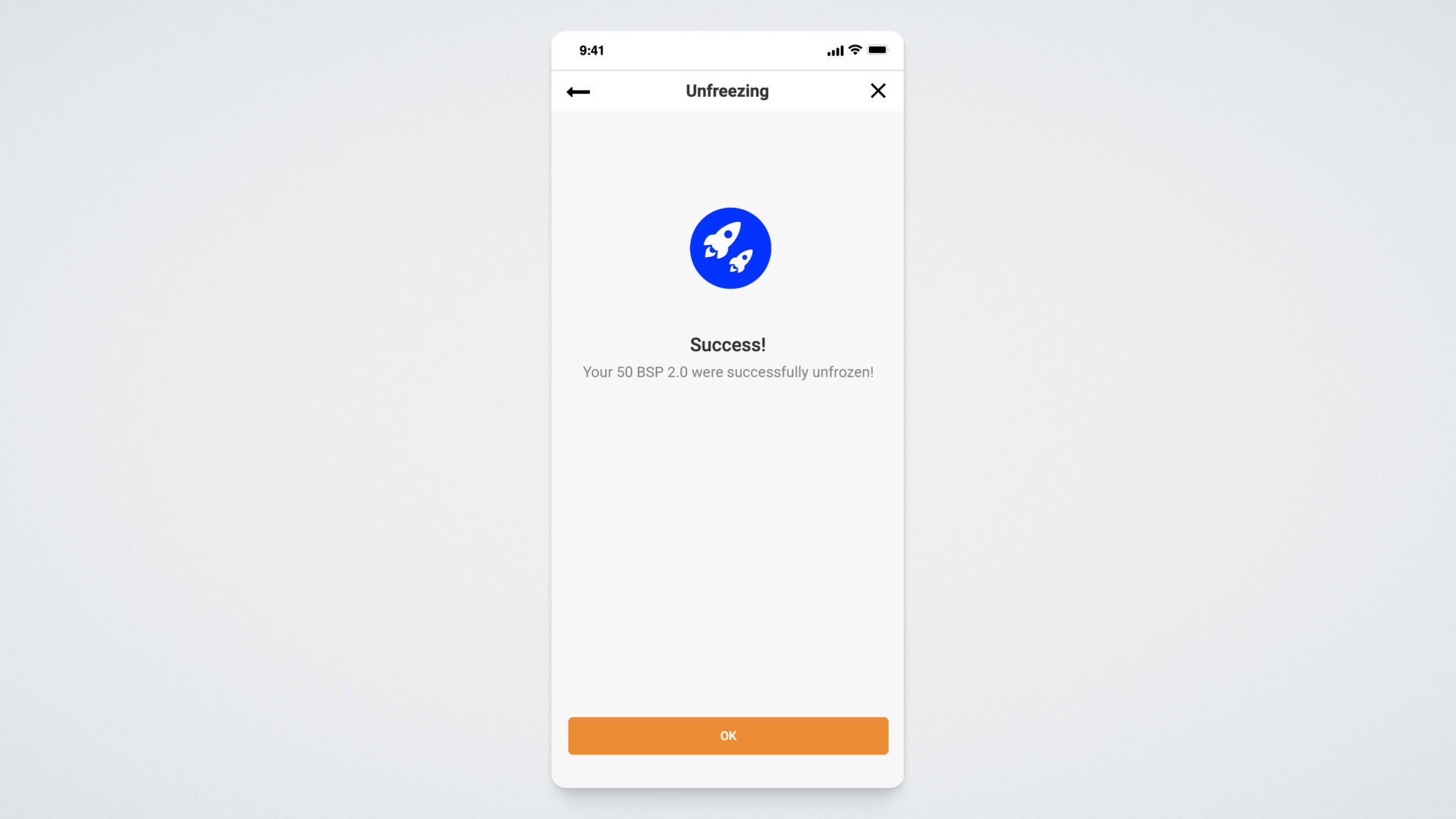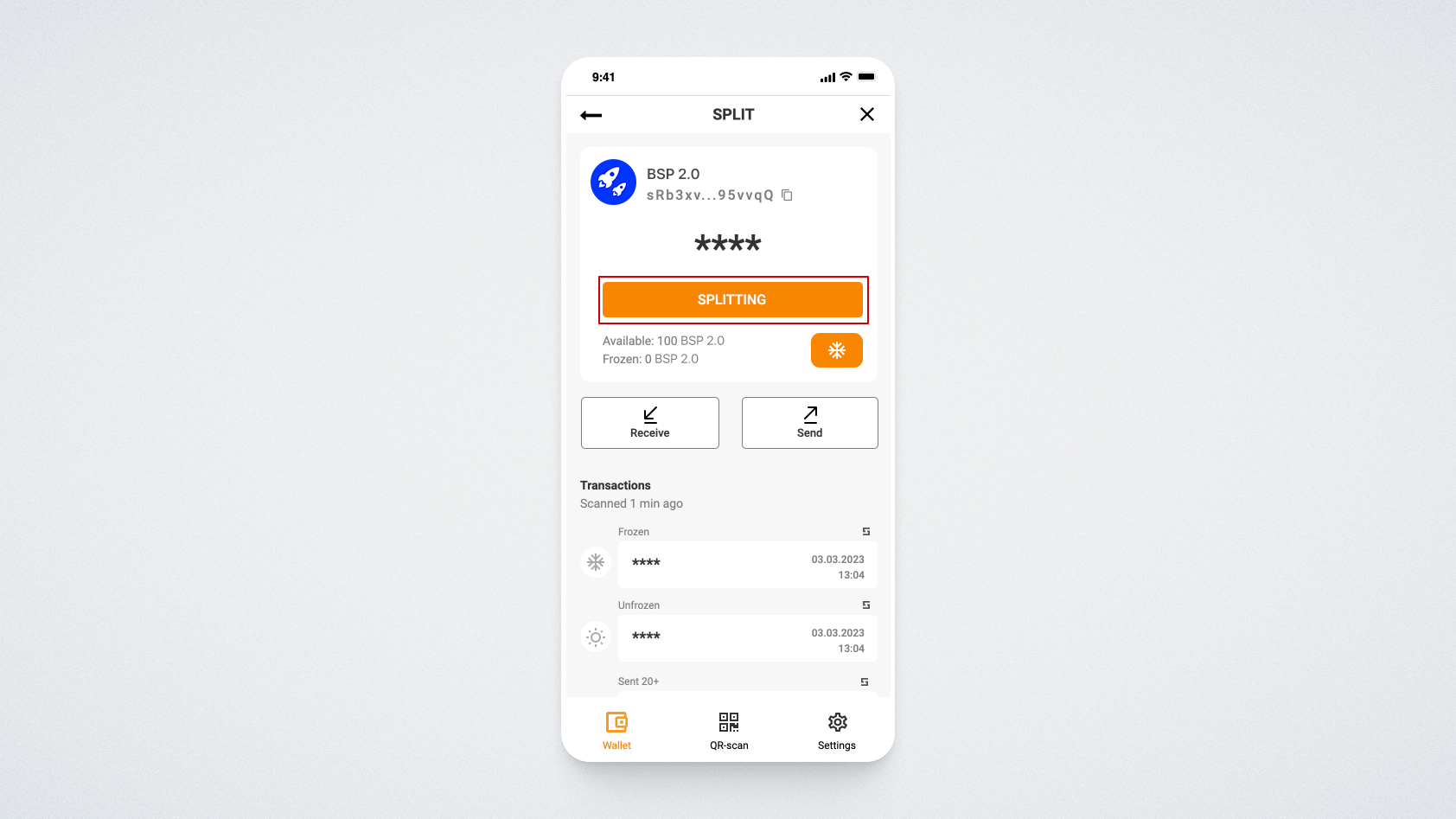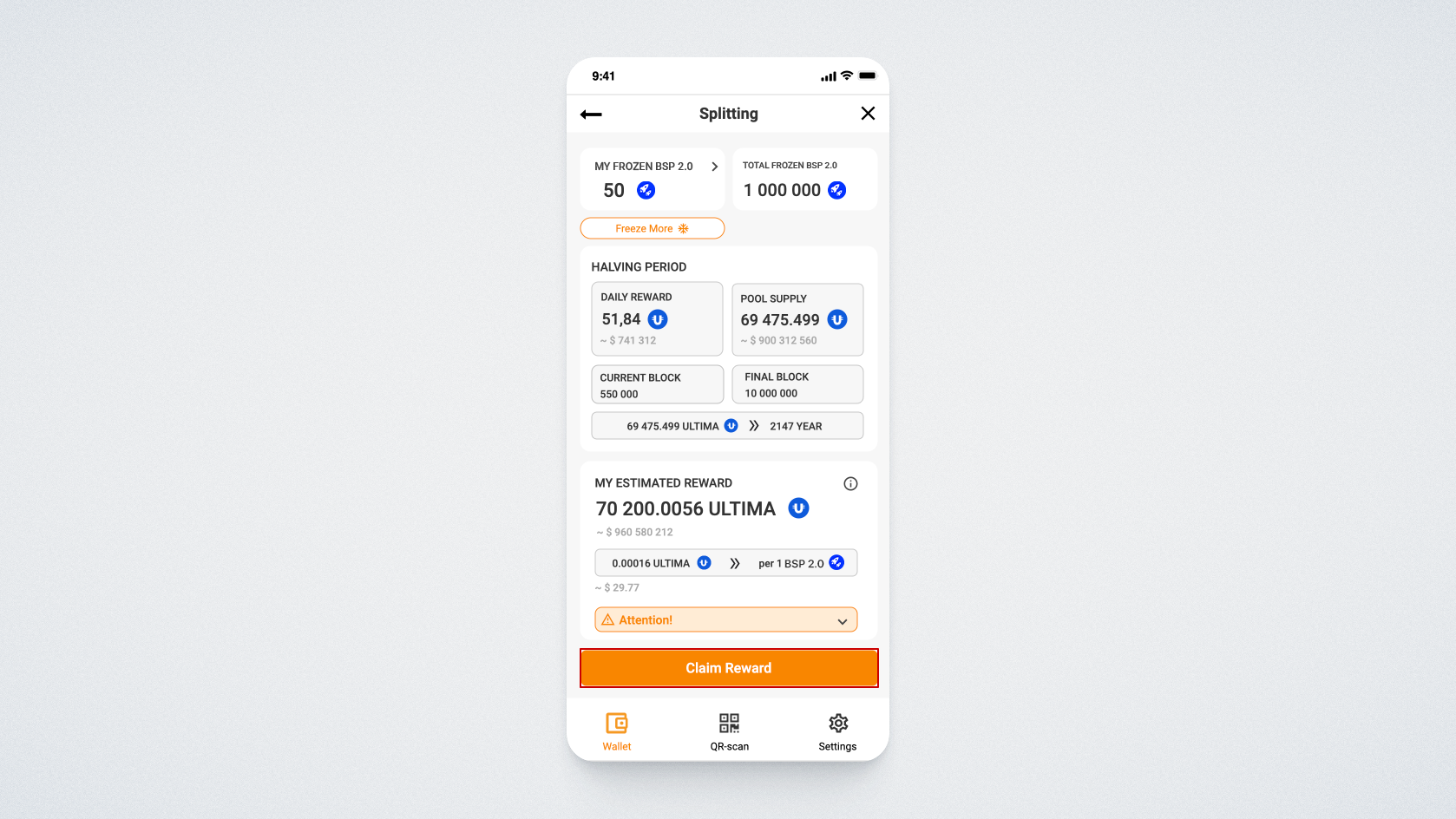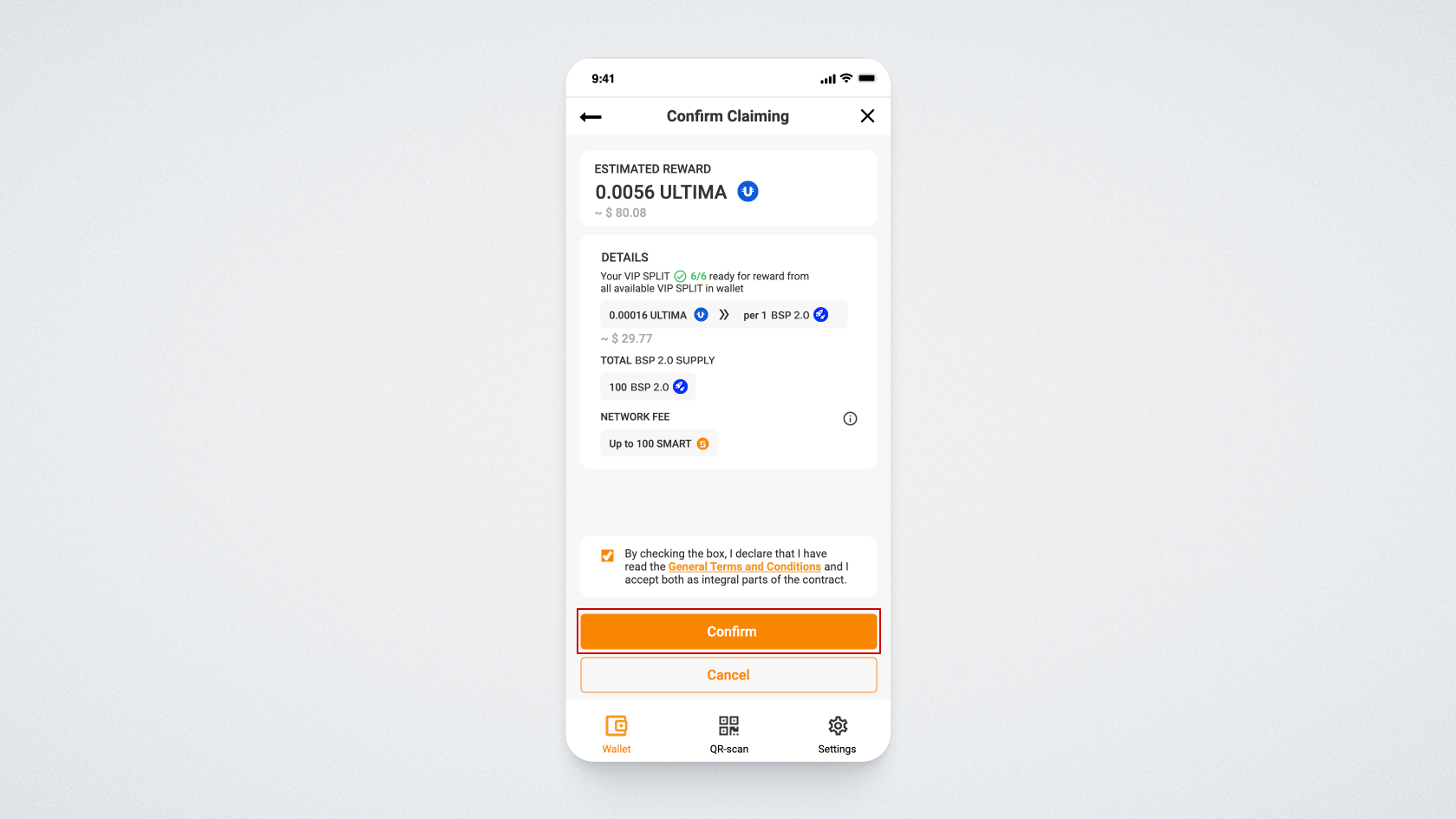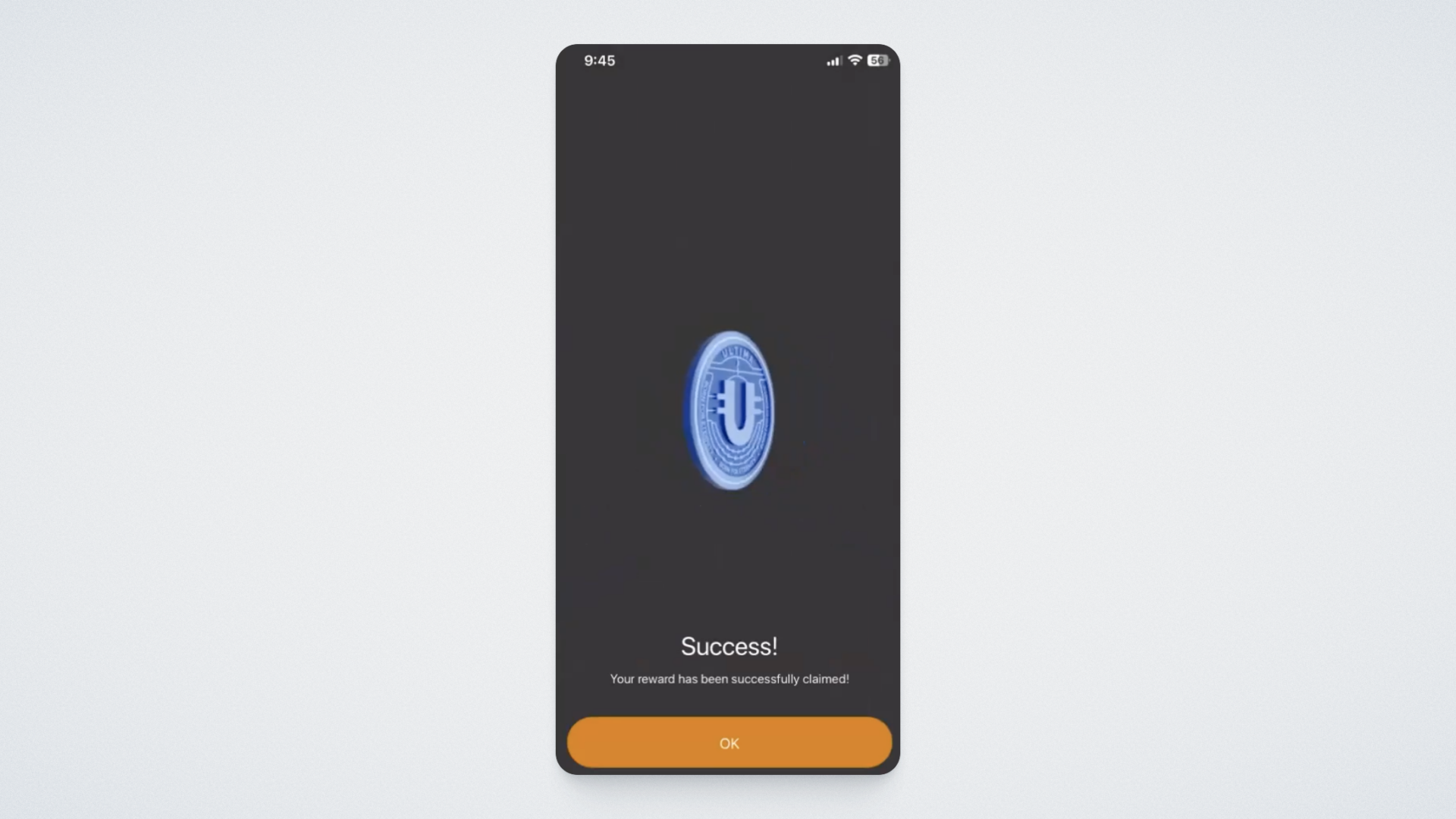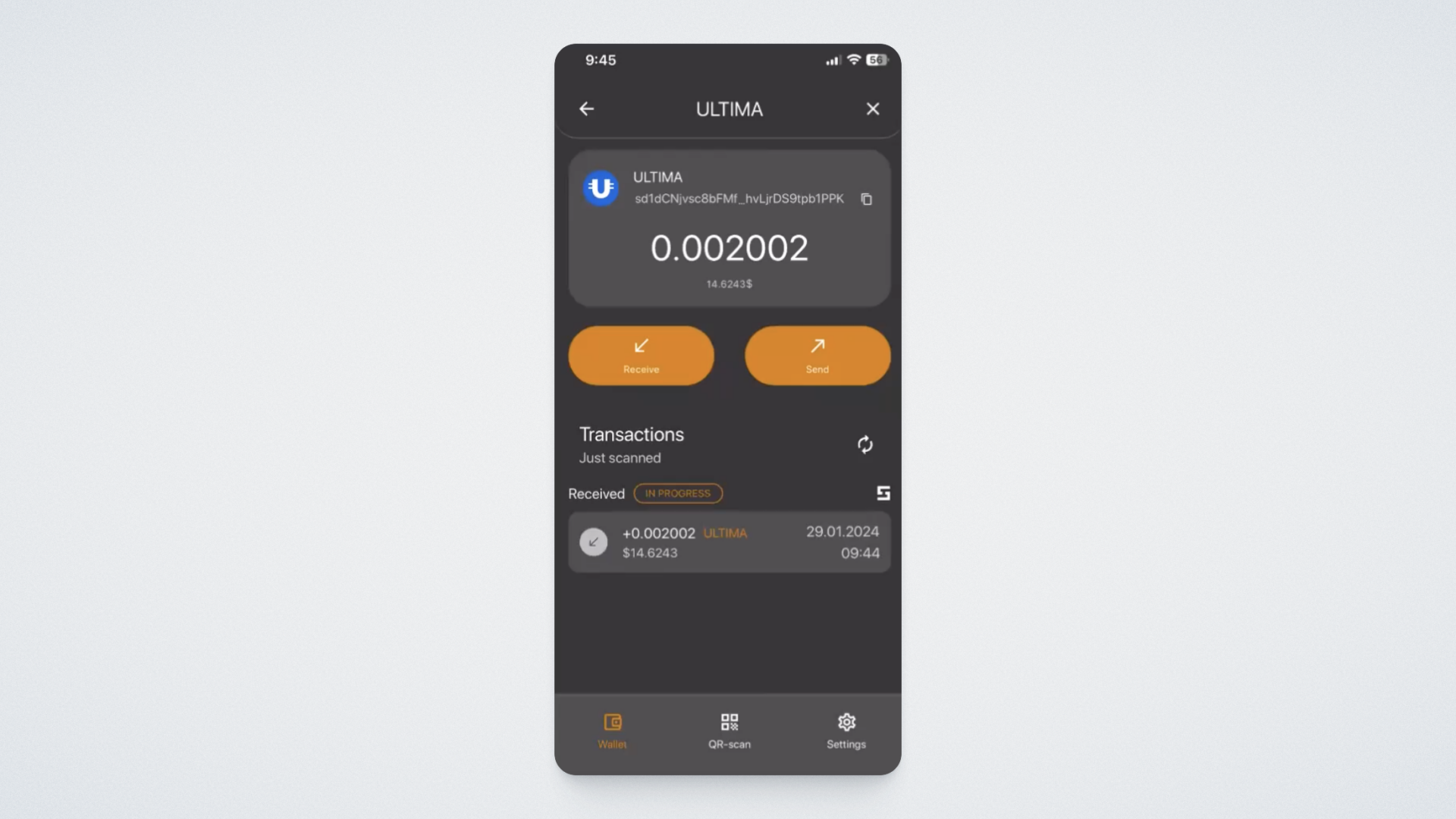BSP 2.0 ist ein Business Pool 2.0-Token, mit dem Sie durch das Einfrieren von BSP 2.0-Tokens Belohnungen erhalten können.
Bevor Sie mit der Arbeit am Pool beginnen, möchten wir Sie auf einige wichtige Punkte aufmerksam machen.
- Jedes Einfrieren oder Freigeben von BSP 2.0-Tokens setzt die Wartezeit für die in der Wallet zuvor eingefrorenen BSP 2.0-Tokens zurück, von der aus die Zahlung erfolgt ist. Die Wartezeit beträgt 24 Stunden. Wenn Sie beispielsweise vor 20 Stunden eine Belohnung erhalten haben und bis zum Erhalt der nächsten Belohnung noch 4 Stunden verbleiben, wird die Wartezeit für die Belohnung durch das Einfrieren oder Freigeben von BSP 2.0 zurückgesetzt und wird 24 Stunden betragen.
- Eine wichtige Regel ergibt sich aus dem vorherigen Punkt: Bevor Sie Tokens einfrieren, fordern Sie eine Belohnung ein.
Wir stellen Ihnen den Business Split-Token 2.0 vor, in dem für den Verkauf von Produkten bei Ultima Business Boni ausgezahlt werden.
Wo kann der BSP-Token 2.0 verwendet werden?
Der BSP-Token 2.0 beteiligt sich zusammen mit VIP SPLIT, PREMIUM SPLIT, BOOSTER SPLIT und anderen Tokens am Splitting von Ultima. Das Splitting erfolgt in der Smart Wallet nach diesen Standardregeln: Je mehr BSP der Nutzer hat, desto größer ist die potenzielle Belohnung in Form von Ultima.
Belohnungen für das Halten von BSP-Tokens 2.0 können täglich angefordert werden. Dabei ist es wichtig zu berücksichtigen, dass jede eingehende oder ausgehende Transaktion das Alter der BSP-Tokens 2.0 zurücksetzt.
So beginnen Sie mit dem Splitting von BSP-Tokens 2.0
Zuerst müssen Sie BSP 2.0 vom Dashboard aus abheben. Wählen Sie dazu in Ihrem persönlichen Benutzerkonto auf der Ultima Business-Webseite im linken Menü den Abschnitt „Payouts“ aus. Wählen Sie BSP 2.0-Guthaben und drücken Sie anschließend die Schaltfläche „NEXT STEP“.
Es öffnet sich ein Fenster, in dem Sie die Anzahl der Tokens, die Sie abheben möchten, und die Adresse Ihrer Wallet angeben müssen (die Adresse kann in der Smart Wallet kopiert werden). Geben Sie die Anzahl der abzuhebenden Tokens an, fügen Sie die kopierte Adresse ein und klicken Sie auf die Schaltfläche „Transfer“.
Anschließend öffnet sich ein Fenster, in dem Sie einen Code für die Zwei-Faktor-Authentifizierung eingeben müssen. Öffnen Sie die Anwendung Google Authenticator und geben Sie den in der Anwendung enthaltenen Code in das entsprechende Feld ein.
Wenn Sie alle Schritte korrekt ausgeführt haben, sehen Sie eine Meldung, dass eine Anfrage zum Abheben von Tokens erstellt wurde.
Fertig! Sie haben eine Auszahlung von BSP2.0-Tokens durchgeführt.
Öffnen Sie nun Ihre Smart Wallet. Suchen Sie in der Liste der verfügbaren Assets nach BSP 2.0 und klicken Sie darauf.
Um am Splitting teilzunehmen, müssen Sie zunächst Ihre BSP 2.0-Tokens einfrieren. Klicken Sie dazu auf das Freeze-Symbol in Form einer Schneeflocke:
Bevor Sie mit dem Einfrieren beginnen, machen wir Sie auf eine wichtige Regel aufmerksam: Jedes Einfrieren und Freigeben von BSP 2.0-Tokens setzt ihr Alter zurück.
Die Wartezeit auf eine Belohnung beträgt 24 Stunden. Wenn Sie beispielsweise vor 20 Stunden eine Belohnung erhalten haben und bis zum Erhalt der nächsten Belohnung noch 4 Stunden verbleiben, wird die Wartezeit für die Belohnung durch das Einfrieren oder Freigeben von BSP 2.0 zurückgesetzt und wird 24 Stunden betragen. Daher empfehlen wir Ihnen, zuerst eine Belohnung einzufordern und dann die Tokens einzufrieren.
Auf dem sich öffnenden Bildschirm sehen Sie Ihr verfügbares Guthaben (Available Balance) und die Gesamtzahl der eingefrorenen Tokens (Total Frozen Balance):
Um Tokens einzufrieren, klicken Sie auf die Schaltfläche „Freeze“. Auf dem nächsten Bildschirm werden Sie aufgefordert, die Anzahl der einzufrierenden Tokens einzugeben. Geben Sie den gewünschten Betrag ein und klicken Sie auf die Schaltfläche „Confirm“:
Als nächstes müssen Sie den einzufrierenden Betrag überprüfen und die Aktion durch Klicken auf die Schaltfläche “Freeze“ bestätigen:
Als nächstes müssen Sie die Aktion mit einem PIN-Code bestätigen:
Wenn Sie alles richtig machen, wird ein Glückwunschbildschirm angezeigt, was bedeutet, dass Ihre Tokens erfolgreich eingefroren wurden:
Freigeben von Tokens (Unfreezing)
Sie können die Tokens bereits innerhalb von 10 Minuten nach dem Einfrieren wieder freigeben. Kehren Sie dazu zum Freeze-Menü zurück. Klicken Sie dazu unten auf dem Bildschirm auf die Schaltfläche „Unfreeze“:
Überprüfen Sie im nächsten Bildschirm den Betrag und bestätigen Sie die Freigabe, indem Sie auf die Schaltfläche “Unfreeze“ klicken:
Bestätigen Sie die Aktion mit Ihrem PIN-Code. Danach sehen Sie einen Bildschirm, der Ihnen mitteilt, dass alles erfolgreich war:
Lassen Sie uns nun darüber sprechen, wie Sie eine Belohnung einfordern können.
Klicken Sie anschließend auf “SPLITTING”:
Klicken Sie auf „Claim reward“, wenn Ihre Tokens zum Solitting bereit sind:
Auf diesem Bildschirm haben Sie Zugriff auf folgende Informationen.
MY FROZEN BUSINESS SPLIT 2.0 TOKENS -die Anzahl der eingefrorenen SPLIT-Tokens auf Ihrem Guthaben;
TOTAL FROZEN BUSINESS SPLIT TOKENS - Gesamtzahl der eingefrorenen BSP 2.0-Tokens auf der Blockchain
DAILY REWARD — tägliche Anzahl der Ultima-Tokens, die unter BSP 2.0-Inhabern verteilt werden.
Current block — zeigt den aktuellen Block in der Blockchain.
Final block — zeigt den letzten Block für die aktuelle Halving-Periode.
MY ESTIMATED REWARD — ungefährer Wert der Belohnung.
Im nächsten Fenster müssen Sie das Splitting bestätigen, indem Sie das Kontrollkästchen aktivieren und auf die Schaltfläche „Confirm“ klicken.
Fertig! Sie haben Ihre Belohnung erfolgreich angefordert.
Sie können die erhaltene Belohnung sehen, indem Sie in der Liste der verfügbaren Assets auf Ultima klicken.
Am Ende unserer Anleitung machen wir Sie auf die Splitting-Regeln aufmerksam, die Sie bei der Arbeit mit dem Produkt kennen sollten.
- Jede eingehende oder ausgehende Transaktion von BSP 2.0 -Tokens setzt das Alter aller Tokens zurück.
- Wenn Sie BSP 2.0-Tokens in Ihrer Wallet haben, die zu unterschiedlichen Zeitpunkten eingetroffen sind, sind diese für den Erhalt der Belohnung zu unterschiedlichen Zeiten bereit.
- Das Mindestalter eines BSP 2.0 -Tokens beträgt 24 Stunden. Wenn Sie also eine Belohnung anfordern und über die Tokens verfügen, die dafür noch nicht bereit sind (das heißt, sie sind weniger als 24 Stunden alt), werden diese zusammen mit den Tokens, die zum Erhalt der Belohnung berechtigt sind, auf null zurückgesetzt.
Vergessen Sie nicht, am Splitting teilzunehmen und jeden Tag Ihre Belohnung anzufordern! Viel Erfolg!
Wenn Sie noch Fragen haben, wenden Sie sich bitte an unseren Support. Wir helfen Ihnen gerne weiter.